Linux命令清屏是终端操作中的基础技能,无论是日常开发、系统管理还是学习编程,掌握高效的清屏方法都能提升操作效率,本文将详细介绍Linux系统中清屏命令的使用方法、替代方案、高级技巧以及在不同场景下的应用,帮助用户全面掌握这一实用功能。
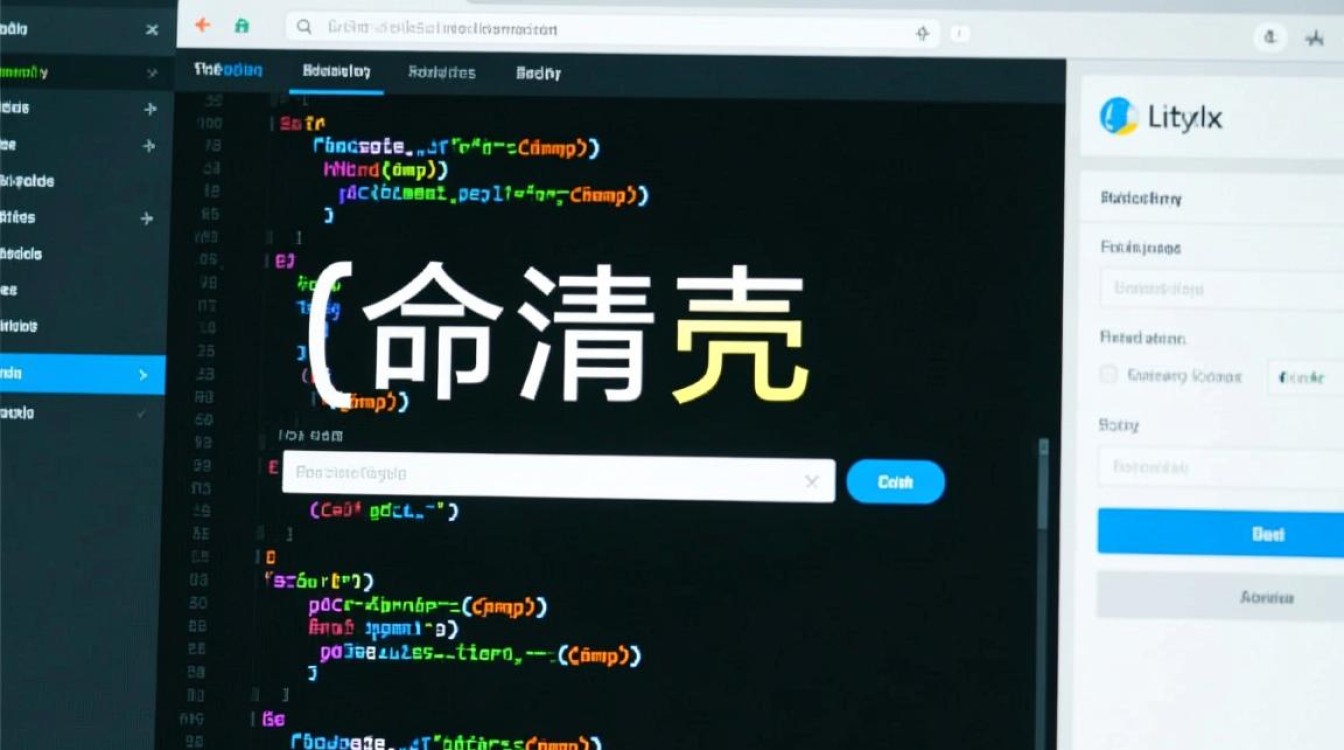
基础清屏命令clear
clear是Linux中最常用的清屏命令,其作用是清除终端当前屏幕显示的所有内容,并将光标移动到屏幕左上角,该命令不接收任何参数,直接在终端输入clear并按回车键即可执行,需要注意的是,clear命令只是清除了屏幕的可见内容,终端的历史命令记录仍然保留,用户可以通过向上箭头键查看之前的操作。
clear命令的实现原理是通过向终端发送特定的控制字符序列,通知终端清空显示缓冲区,不同终端模拟器(如GNOME Terminal、Konsole、xterm等)对控制字符序列的支持可能存在细微差异,但clear命令作为POSIX标准的一部分,在大多数Linux发行版中都能稳定工作。
快捷键替代方案
除了使用clear命令外,Linux终端还提供了多种快捷键实现快速清屏,这些方法无需输入完整命令,操作更为便捷:
-
Ctrl+L:这是最常用的清屏快捷键,功能与
clear命令完全相同,在大多数终端中均可使用,按下组合键后,屏幕内容立即被清除,光标定位到左上角。 -
Ctrl+Shift+L:部分终端模拟器(如GNOME Terminal)支持此快捷键,效果与Ctrl+L一致。
-
终端特定快捷键:某些终端可能提供自定义清屏快捷键,例如在KDE的Konsole中,用户可以通过设置菜单自定义快捷键,下表总结了常见终端的清屏快捷键:
| 终端模拟器 | 快捷键 | 备注 |
|---|---|---|
| GNOME Terminal | Ctrl+L | 通用快捷键 |
| Konsole | Ctrl+Shift+L | 可在设置中自定义 |
| xterm | Ctrl+L | 传统终端支持 |
| Terminator | Ctrl+L | 分屏终端通用 |
| rxvt-unicode | Ctrl+L | 轻量级终端支持 |
进阶清屏技巧
对于需要更灵活清屏操作的场景,用户可以结合其他命令或工具实现高级功能:
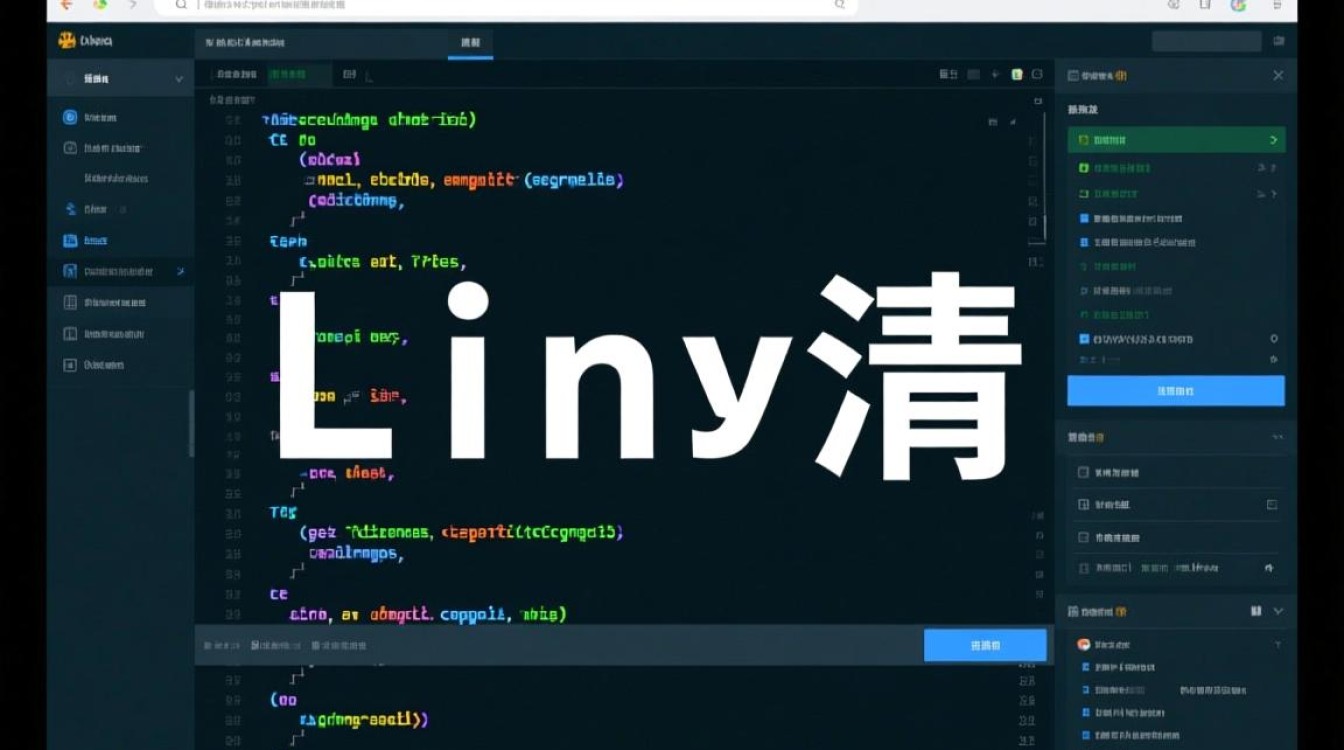
-
结合重定向实现部分清屏
如果只需要清除屏幕的部分内容,可以使用printf命令配合控制字符。printf '\033[2J\033[H'与clear命令效果完全相同,其中\033[2J表示清屏,\033[H表示光标定位到左上角,这种方法在shell脚本中尤为实用,可以实现更精细的屏幕控制。 -
使用tput命令清屏
tput是一个终端操作工具,可以通过clear参数实现清屏功能。tput clear或tput reset(后者还会重置终端属性)都可以清除屏幕。tput的优势在于其可移植性更强,适用于跨平台的shell脚本开发。 -
脚本中的动态清屏
在shell脚本中,结合clear和echo命令可以实现动态清屏效果。for i in {1..5}; do clear echo "Countdown: $i" sleep 1 done该脚本会每秒清除屏幕并显示倒计时,适用于制作简单的进度提示。
不同场景下的应用建议
-
日常开发与学习
对于频繁查看命令输出的场景,建议使用Ctrl+L快捷键,操作快速且无需切换输入法,如果需要保留命令历史但隐藏当前输出,可以结合less或more命令分页查看,例如ls -la | less,通过q键退出时屏幕保持整洁。 -
系统管理与运维
在执行长时间运行的任务(如编译代码、备份文件)时,可以在脚本开头使用clear命令确保输出清晰,对于需要实时监控的场景(如top、htop命令),建议使用clear定期刷新屏幕,避免信息过载。 -
自动化脚本开发
在shell脚本中,推荐使用tput clear而非直接调用clear命令,因为tput能够更好地适应不同的终端环境,提高脚本的可移植性,可以通过trap命令在脚本退出时重置终端属性,避免因异常退出导致的终端显示异常。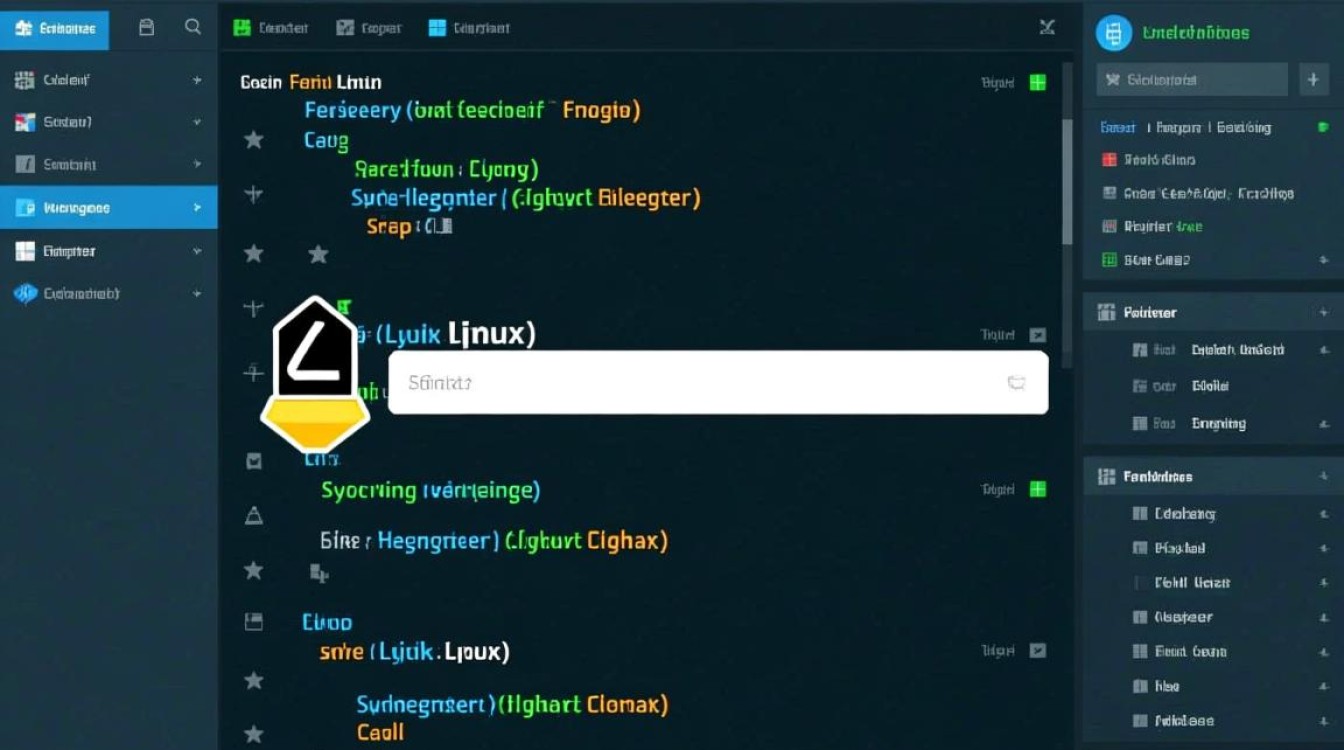
注意事项与常见问题
-
终端兼容性
少量老旧终端可能不完全支持clear命令或Ctrl+L快捷键,此时可以尝试tput reset或直接发送ANSI控制字符序列\033c(重置终端)。 -
历史记录保留
需要注意的是,无论是clear命令还是快捷键清屏,都不会删除终端的历史命令记录,如果需要彻底清除历史记录,可以使用history -c命令,但需谨慎操作,以免丢失重要命令。 -
多终端窗口管理
在使用多终端窗口时,每个窗口的清屏操作是独立的,不会影响其他窗口的显示状态,合理利用多终端窗口可以避免频繁清屏带来的操作中断。
掌握Linux清屏命令及其替代方法,能够显著提升终端操作效率,从基础的clear命令到灵活的快捷键,再到脚本中的高级应用,用户可以根据实际需求选择最适合的方式,在日常使用中,建议结合快捷键和脚本功能,实现高效、整洁的终端管理体验。













